
🚀 Хочешь улететь на Луну вместе с нами? Подписывайся на CryptoMoon! 💸 Новости крипты, аналитика и прогнозы, которые дадут твоему кошельку ракетный ускоритель! 📈 Нажмите здесь: 👇
CryptoMoon Telegram
Если вы подумываете о переходе с контроллера DualSense на использование клавиатуры и мыши на PS5, мы вам поможем. Вот как сделать переход плавным.
Контроллер DualSense — выдающаяся особенность PlayStation 5, но он не идеален для любого игрового процесса. Ввод текста на DualSense может быть неуклюжим, а в таких играх, как MMORPG, таких как Final Fantasy 14, использование клавиатуры и мыши обеспечивает более удобное ощущение.
К счастью, PS5 поддерживает ввод с клавиатуры и мыши, хотя не все игры оптимизированы для этого. Не стесняйтесь выбирать между проводной и беспроводной конфигурациями, изучая это руководство, призванное помочь вам максимально эффективно использовать игровой процесс на PS5 с помощью клавиатуры и мыши.
Как использовать проводную клавиатуру и мышь на PS5
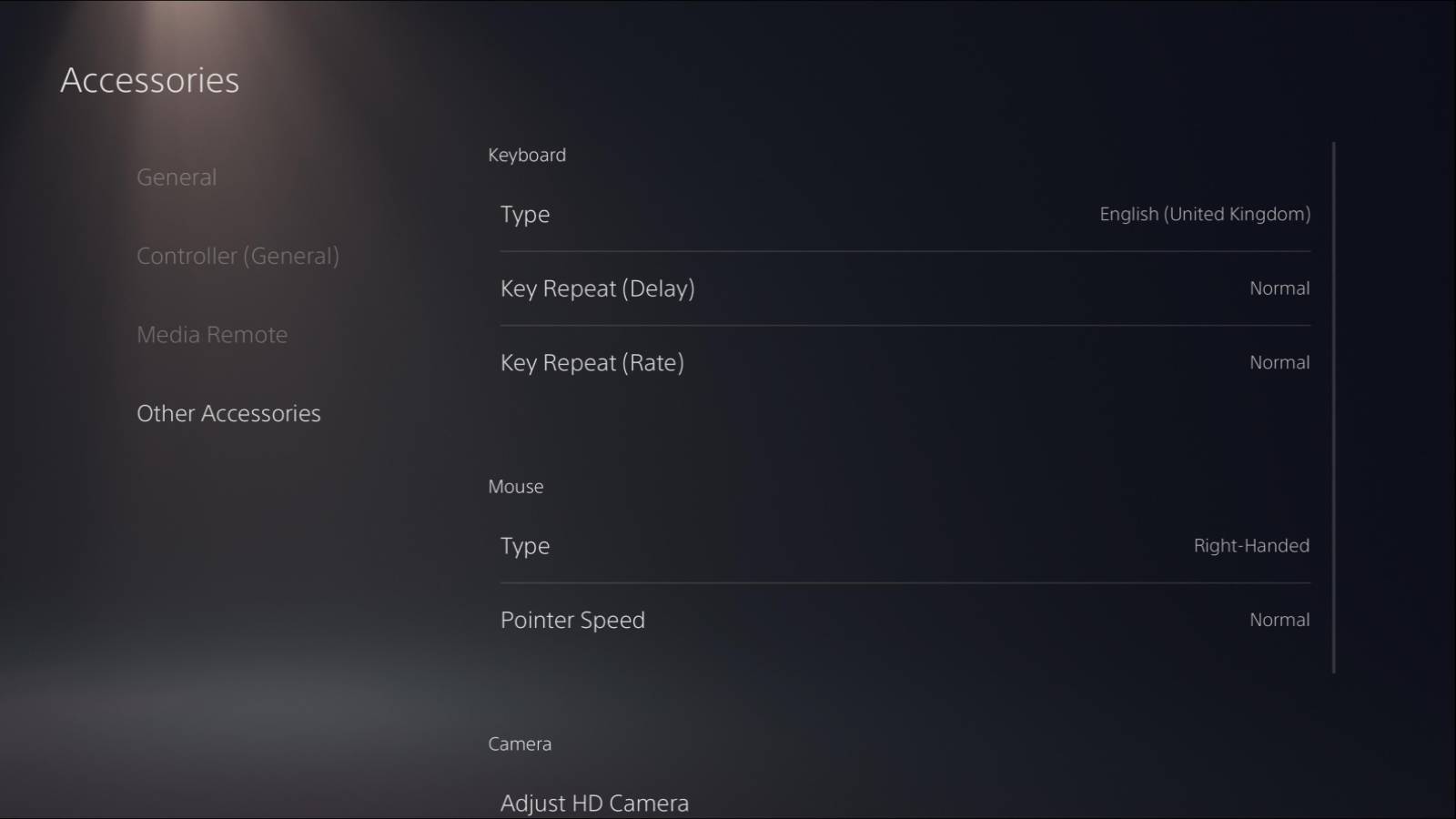
- Включите PS5
- Выберите предпочитаемый профиль с помощью DualSense
- Подключите клавиатуру и мышь через USB
Подключить клавиатуру и мышь к PS5 с помощью проводного соединения очень просто. Просто подключите каждый аксессуар к USB-портам консоли, и система автоматически настроит их для вас.
Установленное соединение обозначается символом клавиатуры и мыши, появляющимся в правом верхнем углу экрана. Хотя вы можете использовать контроллер DualSense для навигации по интерфейсу PS5, не стесняйтесь переключаться на клавиатуру и мышь, как только начнете играть в игру, поддерживающую эту конфигурацию.
Чтобы избежать потенциальной опасности споткнуться или повредить консоль PS5, важно перед их подключением убедиться, что кабели клавиатуры и мыши имеют достаточную длину. Поскольку многие люди размещают свои консоли PS5 в гостиных, между устройством и зоной отдыха может быть значительное расстояние. Увеличение длины кабеля может помочь предотвратить несчастные случаи и обеспечить более безопасный игровой процесс.
Как использовать беспроводную клавиатуру и мышь на PS5 (через Bluetooth)
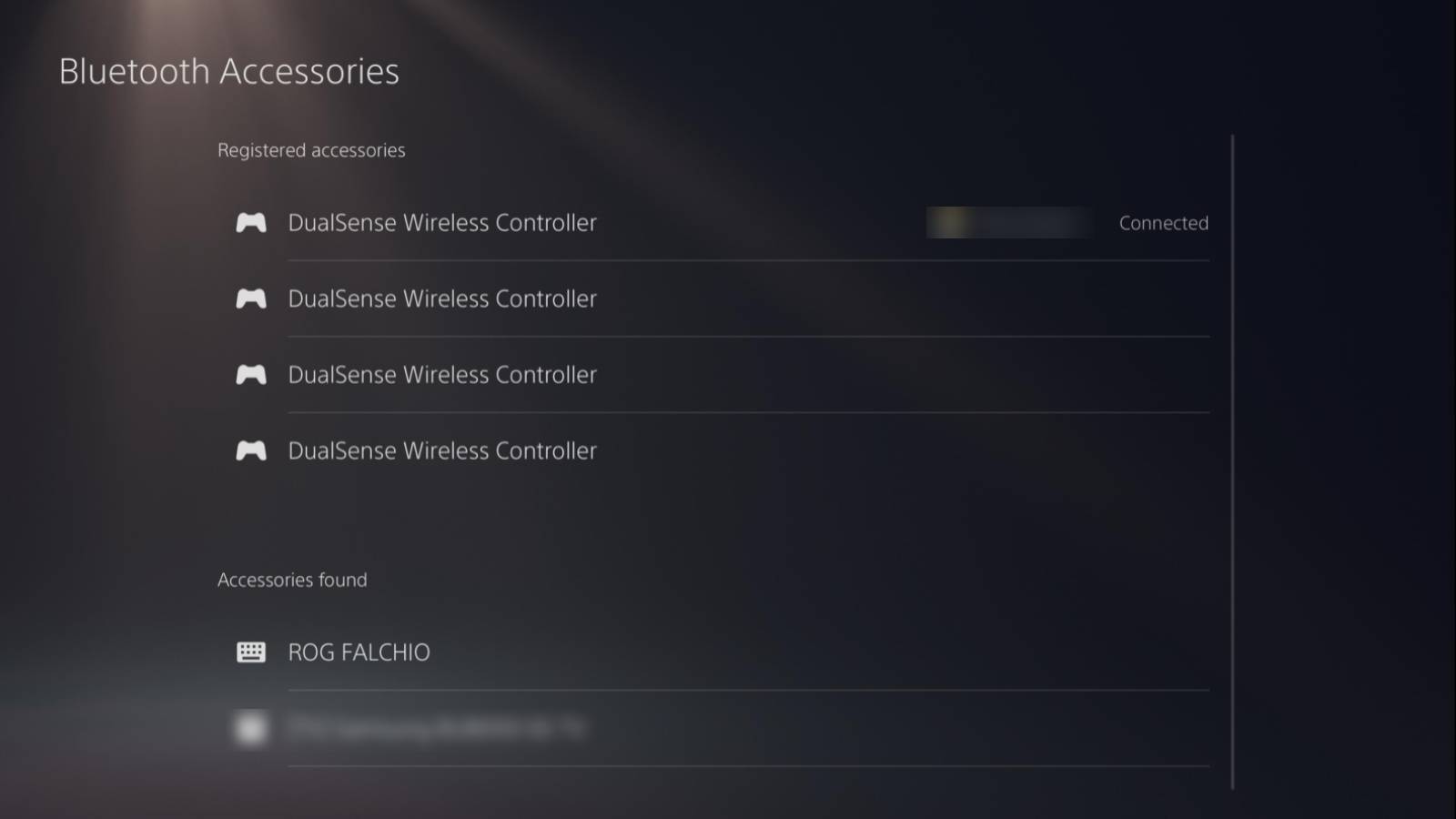
- Включите PS5
- Перейдите в «Настройки»
- Прокрутите вниз до «Аксессуары».
- Выберите «Аксессуары Bluetooth».
- Включите клавиатуру и мышь
- Включите режим сопряжения на клавиатуре и мыши
- Выберите клавиатуру и мышь из списка
- Введите ключ доступа на клавиатуре или подтвердите с помощью мыши.
Самый простой способ подключить клавиатуру и мышь к PS5 по беспроводной сети — через Bluetooth.
Для начала перед использованием убедитесь, что ваша клавиатура и мышь с поддержкой Bluetooth совместимы с PlayStation 5.
Некоторые клавиатуры и мыши Bluetooth могут не работать с PlayStation 5. Sony еще не сделала официального заявления о совместимых устройствах. Но неофициальные списки можно найти в Интернете. Имейте в виду, что совместимость может меняться с обновлениями прошивки.
Чтобы подключить клавиатуру и мышь к PS5 через Bluetooth, сначала включите PS5 и перейдите к системным настройкам. Оказавшись там, прокрутите вниз до «Аксессуары» и выберите «Аксессуары Bluetooth» на следующей странице.
В списке аксессуаров Bluetooth активируйте клавиатуру и мышь. Если эти устройства поддерживают настройку Bluetooth, переключитесь. После этого дайте вашей PlayStation 5 некоторое время, чтобы обнаружить и отобразить их имена в разделе «Подключенные устройства».
Используя контроллер DualSense, выберите название своей клавиатуры из списка на экране PS5. Появится приглашение с уникальным кодом или паролем. Введите этот пароль на клавиатуру, чтобы завершить процесс регистрации.
Используя контроллер DualSense, напишите имя мыши на экране PS5. Затем появится окно подтверждения с запросом на одобрение регистрации. Подтвердите официальную регистрацию мыши на PS5.
С PS5 вы теперь можете использовать в игровом процессе и клавиатуру, и мышь, предоставляя вам преимущества настройки аксессуаров для ПК и одновременно наслаждаясь игрой на консоли.
Возможно, вам придется опробовать разные игры из вашей коллекции PS5, чтобы определить, какие из них поддерживают замену контроллера DualSense на настройку клавиатуры и мыши. К счастью, такие игры, как Final Fantasy 14 и Helldivers 2, уже настроены на этот альтернативный метод управления.
Смотрите также
- Советы по экспертам: безопасно перемещение вашей коллекции комиксов
- «Загадочная история Натальи Грейс» Третий сезон — самая дикая глава, и она скоро выйдет
- Что означает «поделились с вами» в TikTok? Таинственный тег сбивает пользователей с толку
- Лучшая сборка Gley в The First Descendant: навыки, оружие, реактор и модули
- Что такое золотые, изумрудные, бриллиантовые и коронные дни рождения? Объяснение вирусной тенденции
- Список уровней брони Stalker 2: рейтинг лучших наборов брони
- Великолепный графический процессор World of Warcraft от MSI отмечает 20-летие популярной MMO
- Как исправить лаги в EA FC 25 простым изменением настроек
- Злодей «Подземка Слэмер» в игре Persona 5 на самом деле основан на реальной истории из Японии
- Лучшие стадионы EA FC 25
2024-04-09 16:34